Microsoft Print to PDF je již dlouho známý jako nástroj, který podporuje ukládání webových stránek jako kvalitních souborů PDF. V případě chyby však zkuste použít následující metody, aby Microsoft Print to PDF fungovalo normálně .
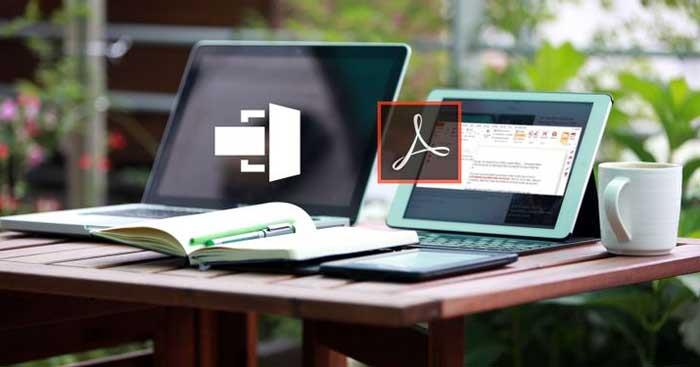
Jak opravit chybu Microsoft Print to PDF v systému Windows
Vypněte a znovu zapněte Microsoft Print to PDF
- Do vyhledávacího pole zadejte Zapnout nebo vypnout funkce systému Windows a vyberte Nejlepší shoda .
- V okně Funkce systému Windows vyhledejte a zrušte zaškrtnutí políčka Microsoft Print to PDF . Klikněte na OK a restartujte počítač pro uložení změn.
- Dále znovu otevřete Funkce Windows > zaškrtněte políčko Microsoft Print to PDF > klikněte na OK .
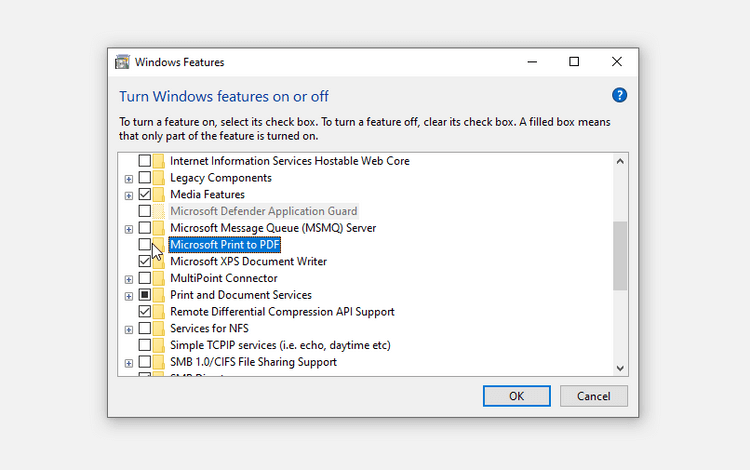
Nastavte Microsoft Print na PDF jako výchozí tiskový stroj
- Stisknutím kláves Win + R otevřete příkaz Spustit .
- Zadejte příkaz control printers a stiskněte klávesu Enter .
- Dále najděte Microsoft Print to PDF, klikněte na něj pravým tlačítkem a vyberte Nastavit jako výchozí tiskárnu .
- Po dokončení restartujte zařízení, aby se změny uložily.
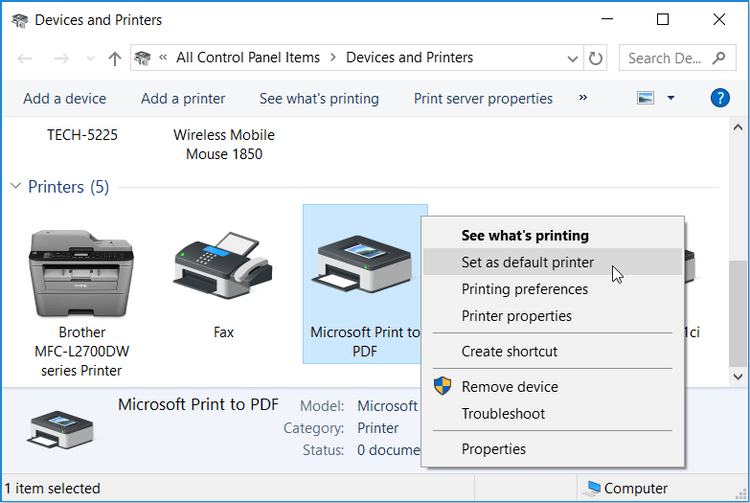
Odinstalujte a znovu nainstalujte Microsoft Print to PDF
- Stiskněte Win + R > Type control printers a stiskněte Enter pro otevření okna Devices and Printers .
- Dále klikněte pravým tlačítkem na Microsoft Print to PDF a vyberte Odebrat zařízení .
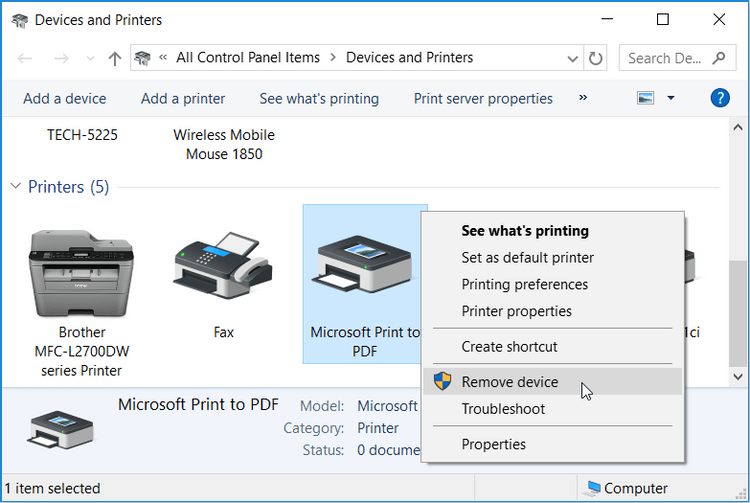
Až budete hotovi, odinstalujte tento nástroj následovně:
- Otevřete Zařízení a tiskárny .
- Klepněte na kartu Přidat tiskárnu v levé horní části okna.
- V dalším okně klikněte na možnost Požadovaná tiskárna není uvedena .
- Dále klikněte na Přidat místní tiskárnu nebo síťovou tiskárnu s ručním nastavením > klikněte na Další .
- Zaškrtněte Použít existující port . Klikněte na rozevírací nabídku vedle této možnosti a vyberte PORTPROMPT: (Místní port) . Po dokončení procesu klepněte na tlačítko Další .
- V dalším okně vyberte Microsoft v části Výrobce a vyberte Microsoft Print To PDF from Printers . Pokračujte kliknutím na Další .
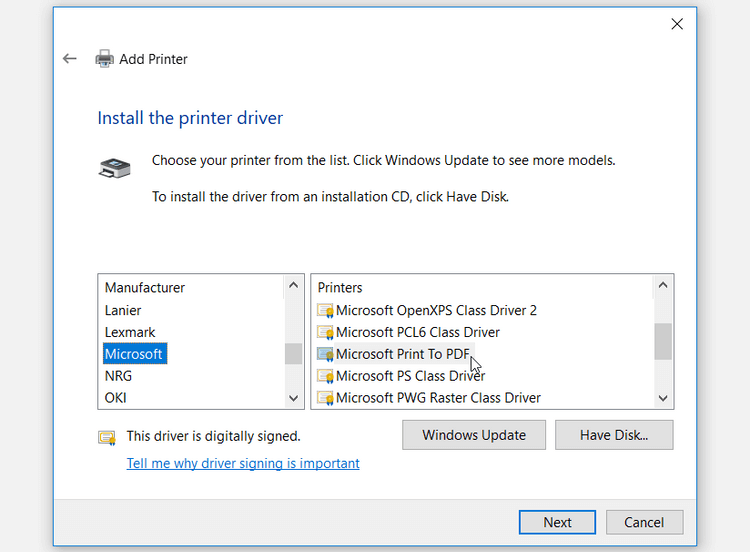
Pokud nemůžete najít Microsoft Print to PDF v části Tiskárny, klikněte na Windows Update a počkejte, až se obnoví seznam tiskáren. Poté vyberte Microsoft Print to PDF .
Spusťte a znovu nainstalujte ovladač Microsoft Print to PDF
K této chybě může dojít, protože je poškozený ovladač Microsf Print to PDF. V tom případě. Problém můžete vyřešit restartováním nebo přeinstalováním ovladače Microsoft Print to PDF.
Jak restartovat ovladač:
- Stiskněte Win + X a z možností vyberte Správce zařízení .
- Dvojitým kliknutím rozbalte tiskové fronty .
- Klepněte pravým tlačítkem myši na ovladač Microsoft Print to PDF a vyberte možnost Zakázat zařízení .
- Nakonec klikněte pravým tlačítkem na ovladač Microsoft Print to PDF > klikněte na Povolit zařízení . Po dokončení restartujte počítač.
Pokud problém přetrvává, zkuste znovu nainstalovat ovladač pomocí těchto kroků:
- Otevřete Správce zařízení a ovladač Microsoft Print to PDF .
- Klepněte pravým tlačítkem myši na ovladač Microsoft Print to PDF a vyberte možnost Odinstalovat zařízení .
- Přejděte na kartu Akce a vyberte možnost Vyhledat změny hardwaru . Počkejte na dokončení tohoto procesu a poté restartujte počítač.
Výše je několik způsobů, jak opravit chyby Microsoft Print to PDF . Pokud znáte jiná řešení, sdílejte je se čtenáři Download.vn !
![[VYRIEŠENÉ] „Tomuto vydavateľovi bolo zablokované spustenie softvéru na vašom počítači“ v systéme Windows 10 [VYRIEŠENÉ] „Tomuto vydavateľovi bolo zablokované spustenie softvéru na vašom počítači“ v systéme Windows 10](https://img2.luckytemplates.com/resources1/images2/image-2750-0408150428174.jpg)
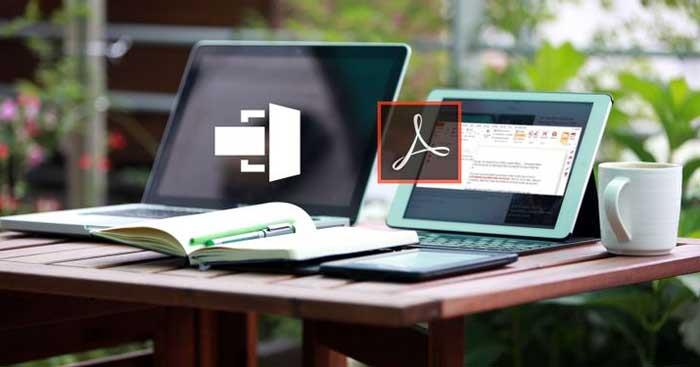
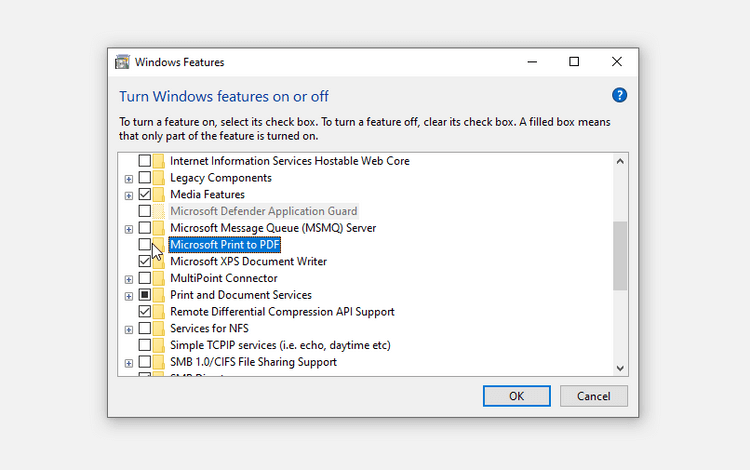
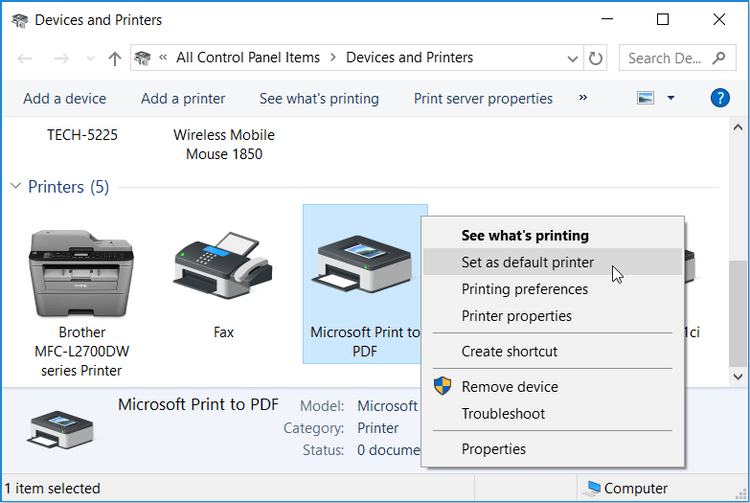
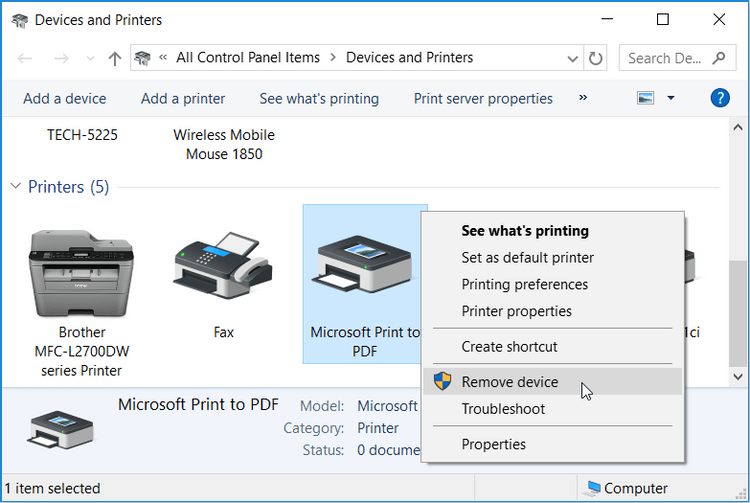
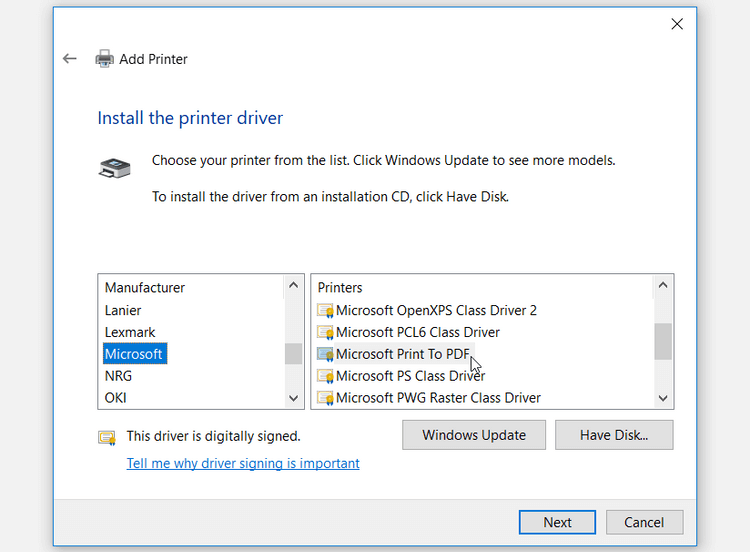

![[OPRAVENÉ] Kód chyby 0x80070035 Sieťová cesta sa nenašla v systéme Windows 10 [OPRAVENÉ] Kód chyby 0x80070035 Sieťová cesta sa nenašla v systéme Windows 10](https://img2.luckytemplates.com/resources1/images2/image-1095-0408150631485.png)






![Chyba 1058: Službu nelze spustit Windows 10 [VYŘEŠENO] Chyba 1058: Službu nelze spustit Windows 10 [VYŘEŠENO]](https://img2.luckytemplates.com/resources1/images2/image-3772-0408151015489.png)